Existem combinações que podes fazer com o teu teclado que podem facilitar a tua vida quando navegas por essa internet fora. A seguir, trazemos-te 32 combinações “secretas” que decerto darão jeito para todos os que utilizam Windows e OS X…
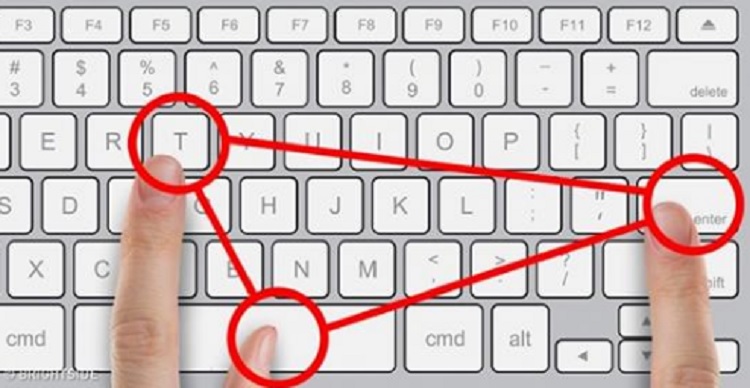
PARA WINDOWS
1.
⊞ Win — abre o Menu Iniciar, no Windows 8.1 – abre a janela anterior;
2.
⊞ Win + A — abre a Central de Segurança do Windows (no Windows 10);
3.
⊞ Win + B — seleciona o primeiro ícone da Área de Notificações;
4.
⊞ Win + Ctrl + B — muda para o programa que mostrava uma nova mensagem na Área de Notificações;
5.
⊞ Win + C — mostra a Charm Bar (Windows 8 e 8.1); no Windows 10, abre o Cortana;
6.
⊞ Win + D — mostra o ambiente de trabaho (imediatamente minimizando todas as janelas abertas);
7.
⊞ Win + E — abre o Windows Explorer; no Windows 10, abre a Quick Launch;
8.
⊞ Win + F — abre a barra Procurar;
9.
⊞ Win + Ctrl + F — abre “Encontrar computadores”;
10.
⊞ Win + G — abre a barra de jogos no Windows 10;
11.
⊞ Win + K — abre um novo Menu Iniciar – Conexões (no Windows 8 e 8.1);
12.
⊞ Win + L — muda de utilizador ou bloqueia a estação de trabalho;
13.
⊞ Win + M — minimiza todas as janelas;
14.
⊞ Win + ⇧ Shift + M — restaura as janelas que foram minimizadas;
15.
⊞ Win + O — bloqueia a orientação dos dispositivos (desativa a opção de “girar o ecrã” nos tablets);
16.
⊞ Win + P — altera os modos de operar para um monitor externo/projetor (só no Windows 7 e mais recentes);
17.
⊞ Win + Q — abre a barra de Pesquisa para aplicações instaladas;
18.
⊞ Win + R — Abre a caixa “Run dialog”;
19.
⊞ Win + T — muda o foco para a Taskbar (só no Windows 7 e mais recente);
20.
⊞ Win + U — abre o “Utility Manager”;
21.
⊞ Win + W — abre o Windows Ink Workspace;
22.
⊞ Win + X — abre o Windows Mobile Application Center;
23
⊞ Win + Y — abre oYahoo! Messenger (se instalado);
OS X
24.
Command + Up Arrow — Faz scroll de imediato para o topo de qualquer página web;
25.
Command + Down Arrow — Faz scroll de imediato para o fim de qualquer página web;
26.
Command + Ponto e vírgula — Procura por palavras mal escritas em dado documento;
27.
Command + 1 (2, 3) — Usa este comando para andar convenientemente pelas tabs que tens abertas no teu brwoser. Command + 1 leva-te para a primeira tab, Command + 2 leva-te para a segunda tab e por aí adiante;
28.
Option + Delete — Este atalho de teclado apagará uma palavra de uma só vez, em vez de teres de o fazer letra a letra. Isto funciona em todo o OS X, estejas a usar o TextEdit ou a escrever num website, por exemplo;
29.
Command + H — Esconde todas as janelas abertas que tens de determinada aplicação ativa;
30
Command + Shift + T — Instantaneamente abre a última tab que fechaste no teu browser, podendo salvar-te a vida se fechaste algo importante por acidente e por acaso não te lembras do URL;
31.
Command + F3 — Remove todas as janelas com aplicações de vista. Para voltares a tê-las de volta, faz o atalho outra vez;
32.
Option + Shift + Volume Up/Volume down — Aumenta/diminui o volume da tua máquina em incrementos muito mais pequenos, o que pode dar jeito para ajustares minuciosamente o volume;
